云骑士装机大师如何制作启动盘?云骑士装机大师制作启动盘的方法
以下是关于如何使用云骑士装机大师制作启动盘的教程:

1、一个8G以上的u盘
2、下载云骑士装机大师软件(https://www.yunqishi.net/)
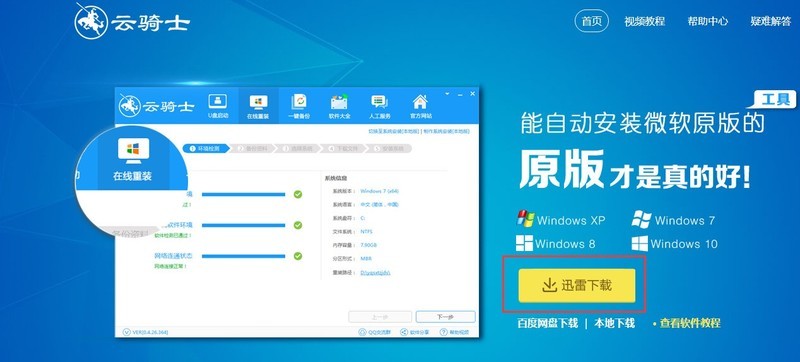
3、关闭杀毒软件,避免杀毒软件阻拦操作步骤。
U盘启动盘制作步骤:
1、打开云骑士装机大师,点击“U盘启动”,选择“U盘模式”
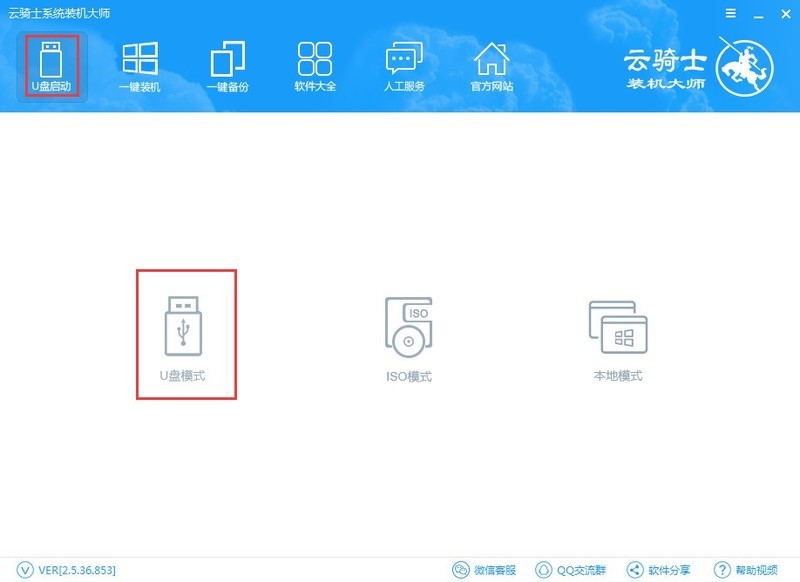
2、若是以前使用过的云骑士U盘启动盘,请先进行“升级”,若U盘没安装过启动盘请直接跳到第三步,小编这里的U盘已经是最新版本了。
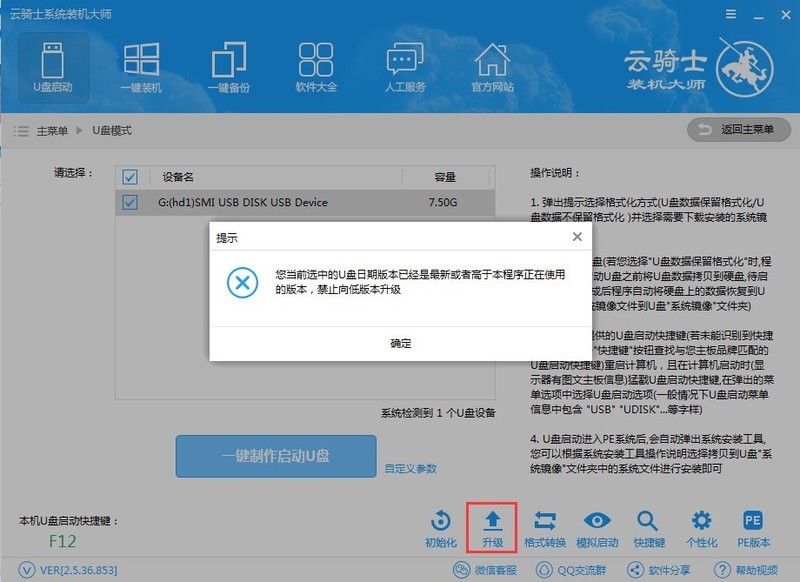
3、选择U盘的PE版本,有“菜鸟版、标准版、豪华版”,在这里小编选择标准版
注:建议大家下载【豪华版】,因为里面带有远程操作功能,如果你在安装过程中出现问题,可以通过云骑士客服中心远程帮你安装系统。
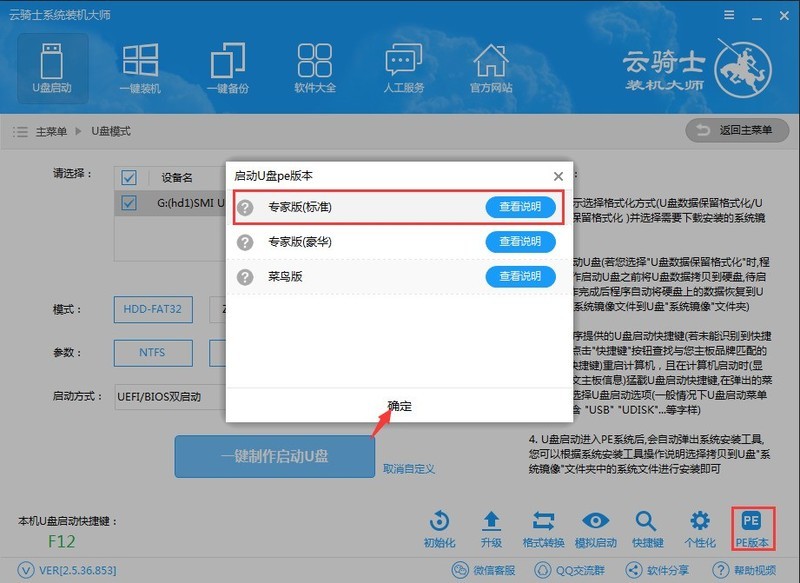
4、选中U盘,选择自定义参数
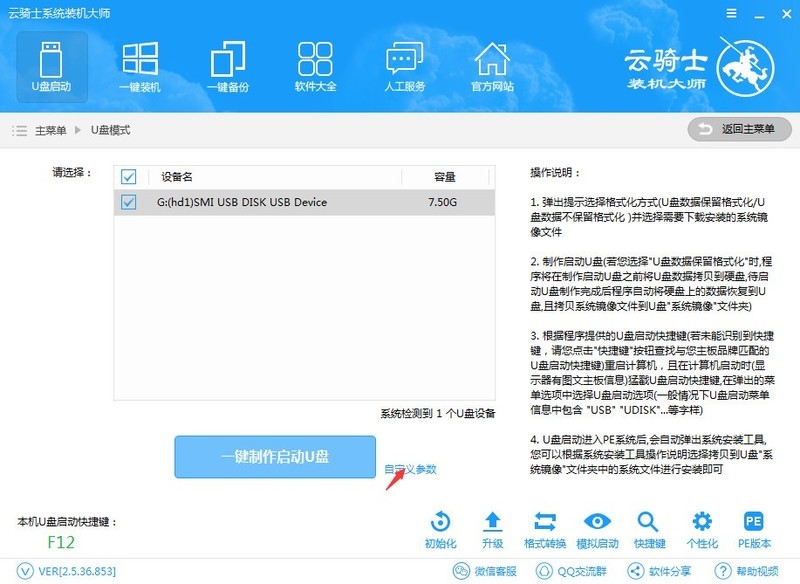
5、模式默认选择HDD-FAT32,若是新电脑参数可单选NTFS,CHS为较老的机器的一种兼容模式,可用于某些不能自动检测模式的BIOS CHS寻址模式,为了保证兼容性,NTFS和CHS应当同时勾选,启动方式选择双启动,然后点击一键制作启动U盘
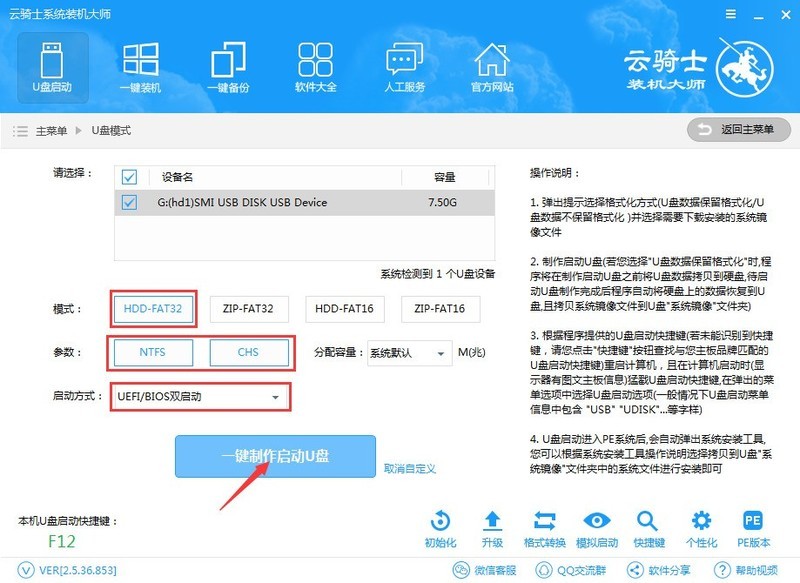
6、选择完点击“一键制作启动U盘”按钮会弹出“格式化”窗口,以下会有2种选项选择【格式化U盘且不丢失数据】与【格式化U盘且丢失数据】,建议大家选择【格式化U盘且不丢失数据】,当然你也可以自己拷贝起来再制作U盘启动。
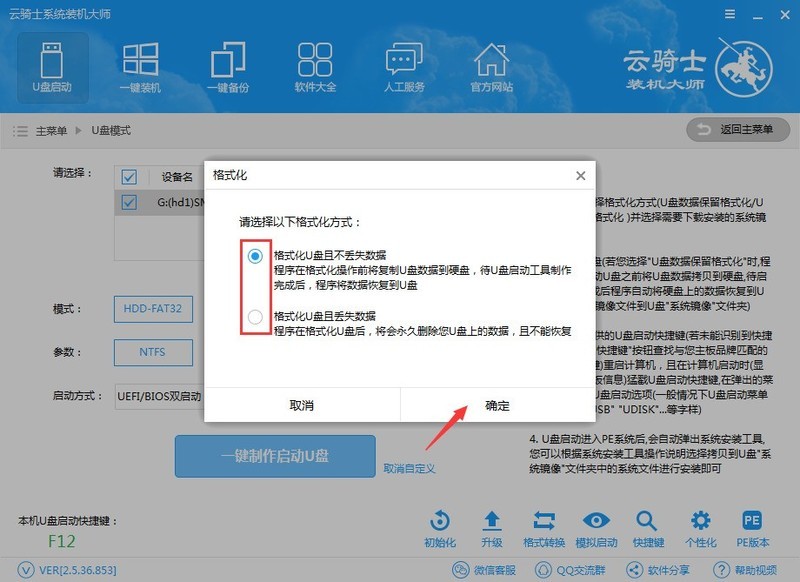
7、紧接着是“系统选择”功能,云骑士在制作U盘启动盘同时提供了【微软官方原版】和【GHOST版】的系统下载,可以顺便勾选你需要的系统,因为系统文件较大在制作PE系统过程会有点久,请大家耐心等待一下,小编在这里选择WIN7 64位,然后点击“选择”。(当然你也可以不在这里下载系统,选择【直接制作U盘】)。

8、自动下载完win7系统后会进入PE下载界面,中间不要退出。
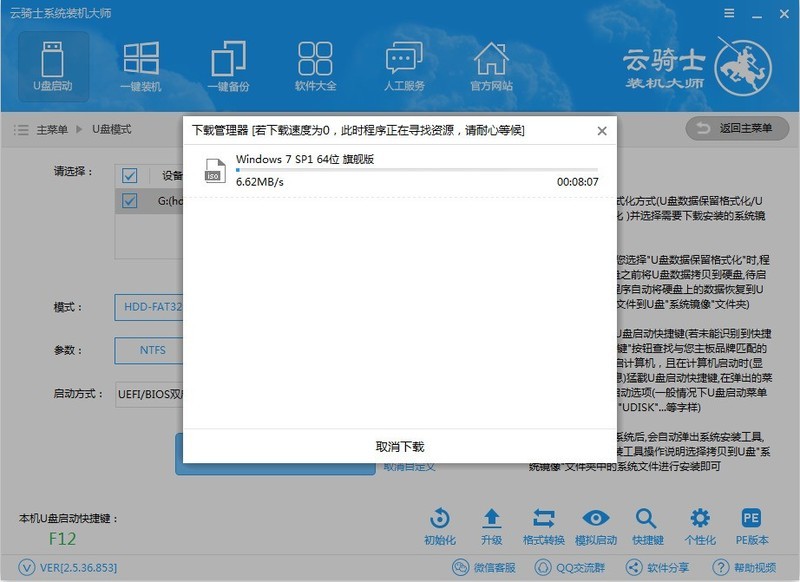
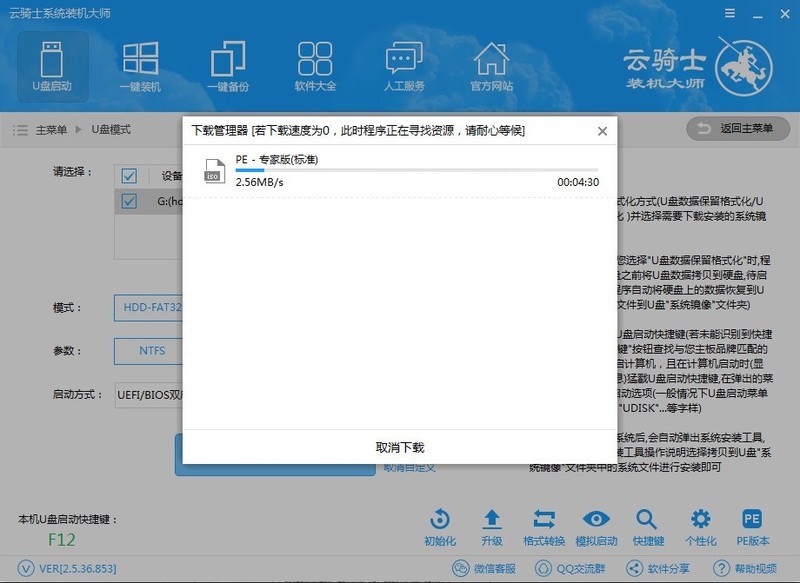
9、接下来会进入PE个性化设置界面,这里直接点击保存设置并确定即可。
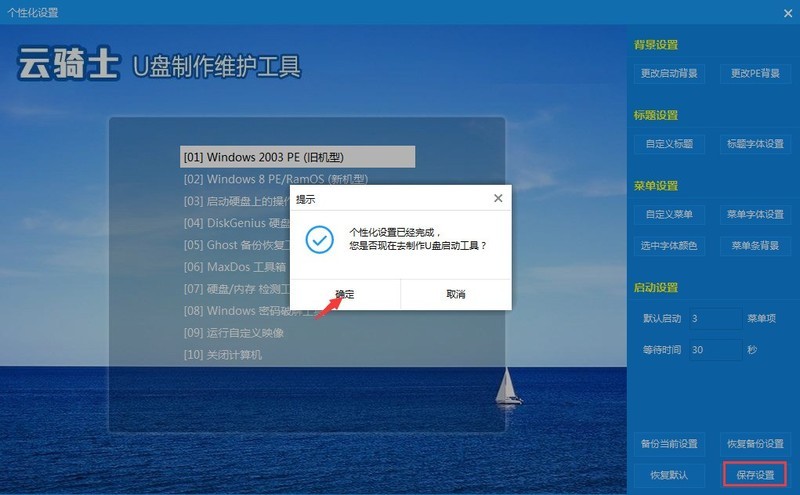
10、设置完PE个性化后云骑士便会自动制作U盘启动以及将下载系统和备份的资料导入到U盘里面,制作的过程会有点久请大家耐心等待下
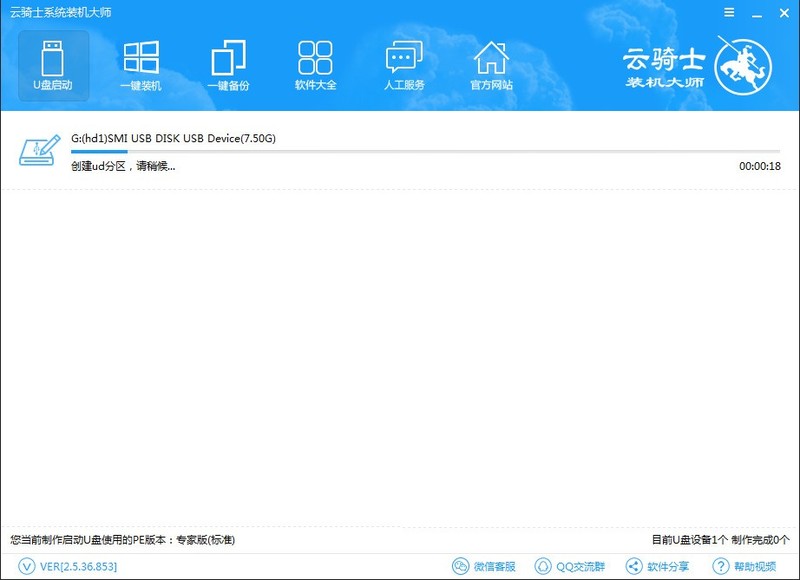
11、云骑士U盘启动盘制作完成。
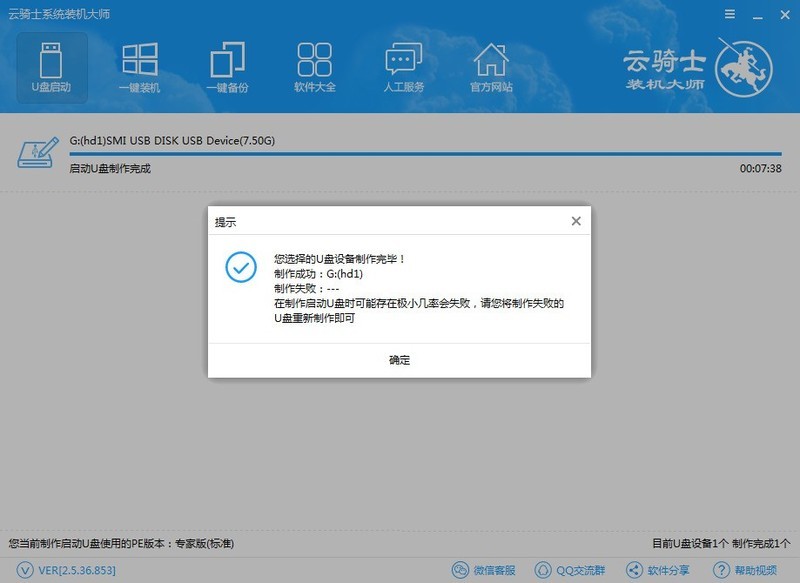
12、接下来大家可以检验U盘启动盘是否可用,点击“模拟启动”,便可模拟U盘启动
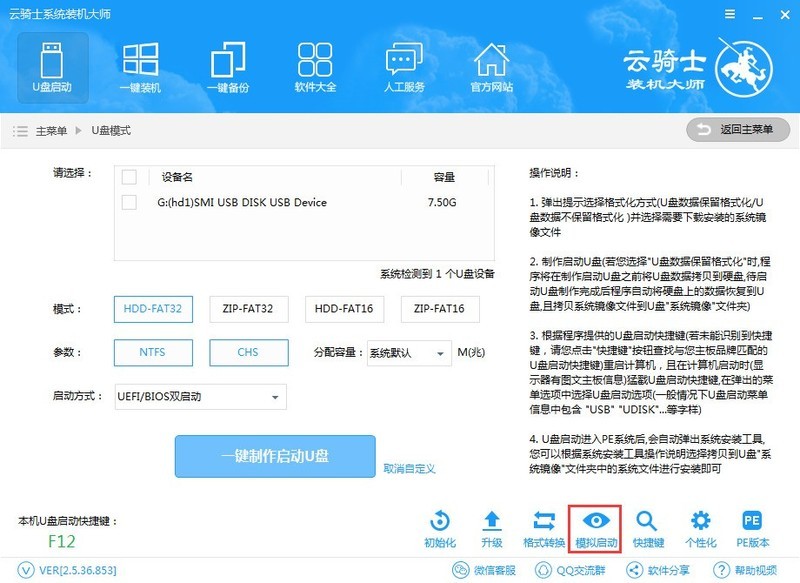
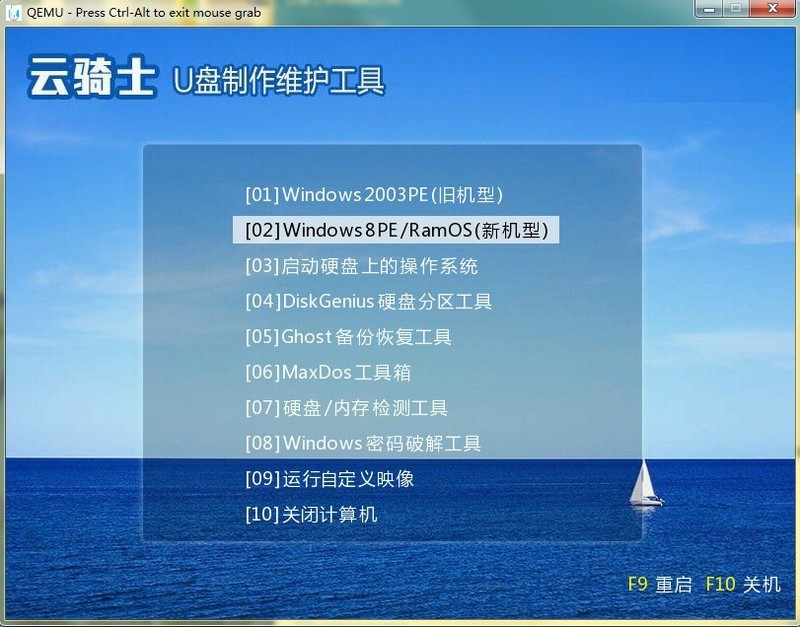
13、接下来大家就可以使用制作的云骑士U盘启动盘重装系统啦,在云骑士装机大师左下角可以看到本机U盘启动快捷键,若是没有显示,还可以点击“快捷键”按钮进行查询。
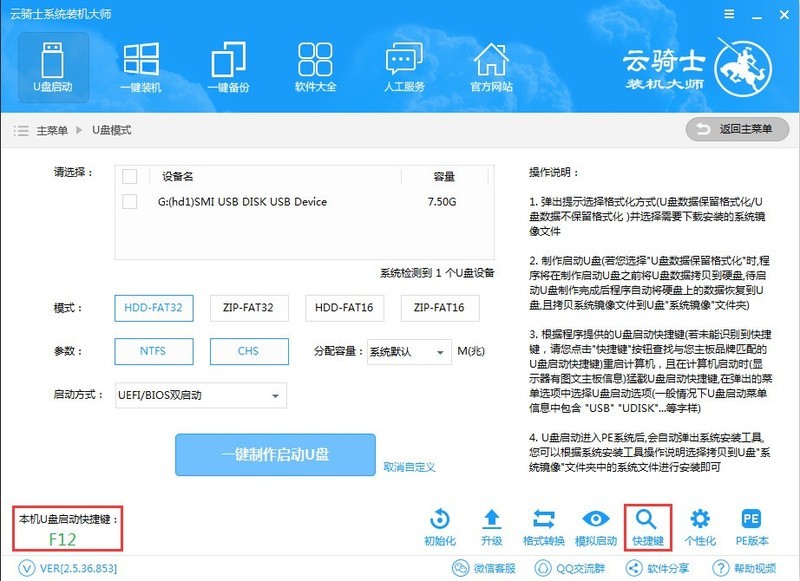
以上这里为各位分享了云骑士装机大师制作启动盘的方法。有需要的朋友赶快来看看本篇文章吧!
文章标题:云骑士装机大师如何制作启动盘?云骑士装机大师制作启动盘的方法
文章链接://www.hpwebtech.com/jiqiao/106951.html
为给用户提供更多有价值信息,ZOL下载站整理发布,如果有侵权请联系删除,转载请保留出处。
相关软件推荐
其他类似技巧
- 2024-03-29 10:47:44云骑士装机大师增量备份的详细方法
- 2024-03-29 10:47:44云骑士装机大师重装win8的操作步骤
- 2024-03-29 10:47:44云骑士装机大师设置自定义镜像还原的操作步骤
- 2024-03-29 10:47:43云骑士装机大师备份和还原的操作步骤
- 2024-03-29 10:47:43云骑士装机大师重装非当前系统的操作步骤
- 2024-02-16 10:31:00云骑士装机大师如何制作启动盘?云骑士装机大师制作启动盘的方法
- 2024-02-16 10:31:00云骑士装机大师如何卸载?云骑士装机大师卸载方法
- 2024-02-16 10:31:00云骑士装机大师如何分区?云骑士系统硬盘分区方法
- 2024-01-09 13:36:55云骑士装机大师U盘装系统的具体操作步骤
- 2022-08-09 14:07:58win10系统重装d盘文件还在吗
云骑士装机大师软件简介
云骑士装机大师是一款实用性非常高的系统重装软件,该软件的界面简洁明晰、操作方便快捷,兼容性强,就算是电脑小白用户也可以非常轻松的靠自己把心爱的电脑系统进行重装,云骑士装机大师是用户维护电脑最好的辅助工具。感兴趣的朋友千万不要错过哦!zol提供云骑士装机大师官方下载。
...
详细介绍»









